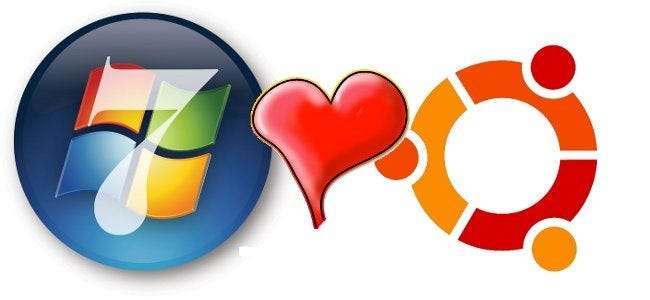
Çift önyükleme kurulumunuzda Windows 7 ve Ubuntu arasında biraz uyum mu arıyorsunuz? İşte gergin işletim sistemi durumunu biraz daha birleşik ve anlaşılır hale getirmenin birkaç yolu.
Arka fon
Kapladığımızda Linux PC'niz için Bir Bölme Şeması Nasıl Seçilir , bazı insanların Linux ve Windows arasında bir depolama bölümü olarak görev yapmak için üçüncü bir bölümü nasıl kullanacaklarını merak ettiklerini fark ettik.
Neden Zor
Birkaç yorumcunun belirttiği gibi, Linux'ta / home için NTFS biçimli bir bölüm kullanamazsınız. Bunun nedeni NTFS'nin Linux tarafından kullanılan tüm özellikleri ve izinleri korumaması ve Windows'un Linux dosya sistemlerini bile okumamasıdır. Linux'ta Windows'ta gizli olan bir klasörü veya Linux'un Windows'ta gizli olarak gördüğü bir dosyayı görüntülerseniz bunu kolayca görebilirsiniz. Biri için işe yarayan, diğeri için işe yaramaz. Dahası, Windows'ta Kullanıcılar klasörünü işleri karıştırmadan taşımanın inanılmaz derecede temiz bir yolu yoktur. Bu nedenle, daha güzel makinelere sahip birçok kişi sanallaştırma yazılımını kullanıyor; ikisini yan yana işbirliğine zorlamaktan daha kolaydır.

Görüntü cellguru.co.cc , adil kullanım varsayıldı
Bir Çalışma Çevresi
/ Home dizininizi bir FAT32 veya NTFS bölümünden çalıştırmanın bir yolu yoktur, bu nedenle yapılandırma dosyalarınız ve komut dosyalarınız orada kalmalıdır. Yapabileceğiniz şey, Belgeler, İndirmeler, Müzik vb. Gibi diğer yaygın olarak kullanılan klasörleri Windows tarafından okunabilen başka bir bölüme yönlendirmektir. Ardından, bu klasörleri Windows 7 Kitaplıklarınıza ekleyebilir ve bunları varsayılan kaydetme konumu olarak işaretleyebilirsiniz.
Bu uygun bir çözüm değildir. Programla ilişkili yapılandırma dosyalarınız ve kullanıcıyla ilişkili diğer ayarlar bu kurulum için aynı yerde olmayacaktır. İşletim sistemlerinden birini yeniden kurmanız gerekirse, kullanıcı ayarlarınızın ayrı bir yedeğini almanız gerekecektir. Bununla birlikte, çoğu insan gerçekten sadece belgeleri, müzikleri, videoları vb. İle ilgilenir. Bu, her iki işletim sisteminin de aynı yere bakmasını sağlayarak bu sorunu çözer.
Linux, NTFS okuma ve yazma konusunda uzun bir yol kat etti ve FAT32'den çok daha iyi ve bu kurulumu yapılandırmak daha zor olduğundan, bu kılavuzda ele alacağımız konu budur.
Bölme Şeması
Bunun çalışması için, sabit sürücünüzün şuna benzer şekilde kurulmasını isteyeceksiniz:
- Windows bölümünüz
- Linux bölümünüz
- Dosyalarınızı depolamak için büyük bir bölüm (veya ikinci sabit sürücü!)
- Küçük bir takas bölümü
Daha sonra kolaylık sağlamak için, depolama bölümünüzü NTFS'ye formatladığınızda, ona kolayca tanınan bir etiket ekleyin. "Depolama" veya "medya" adlı bir sürücü bulmak, bölüm numaralarını saymaktan daha kolay olacaktır.
Bu sefer ayrı bir / ev bölümümüz olmadığına dikkat edin. Önemli / büyük dosyalarınızın büyük çoğunluğu ayrı bir bölümde olacağından, bu, buna olan ihtiyacı ortadan kaldırır. İşlerin Linux tarafını yedeklemeyi kolaylaştırmak için ayrı bir / home bölümü kullanabilirsiniz, sadece disk başına dört birincil bölümü geçemeyeceğinizi unutmayın.
Güncelleme : Aşağıdaki durumlarda dörtten fazla birincil bölüm kullanabilirsiniz. MBR yerine GPT kullanın .
Depolama Bölümünüzü Otomatik Olarak Bağlayın (Linux)
NTFS kullandığımız için, sisteminize özellikle her önyüklemede depolama bölümünüzü veya diskinizi aynı yere monte etmesini söylemek iyi bir fikirdir. Bunu yapmak için, Linux tarafından kullanılan dosya sistemi tablosu olan / etc / fstab sistem dosyasını düzenleyeceğiz, ancak önce yapmamız gereken bazı hazırlıklarımız var. Terminali açın ve bu sizi gerginleştirirse, derin bir nefes alın ve rahatlayın. İyi olacak.
Hazırlık Çalışması
Linux'un NTFS'yi okumak ve yazmak için kullanacağı ntfs-3g sürücüsünü kurmamız gerekiyor. Zaten yüklediyseniz, size söyleyecektir, bu yüzden endişelenmeyin.
sudo apt-get install ntfs-3g
"Ntfs-3g zaten en yeni sürümdür" ifadesini görürseniz, zaten yüklemişsinizdir, aksi takdirde çalıştığını görürsünüz, bu yüzden işini bitirmesini bekleyin. Sonra, bölümünüzün ekleneceği dizini oluşturalım. Sürücünün varsayılan olarak "Yerler" menüsünde görünmesini istiyorsanız şunları kullanacaksınız:
sudo mkdir / medya / depolama
"Yerler" de görünmesini istemiyorsanız ve herhangi bir nedenle manuel olarak ona göz atmak istiyorsanız, bunun yerine şunu kullanabilirsiniz:
sudo mkdir / mnt / depolama
Bu, / media içinde bir "depolama" dizini oluşturacaktır. İsterseniz bunu başka bir şeyle değiştirebilirsiniz, ancak boşluk olmadığından emin olun. Spaces, sonraki birkaç adımda otomatik olarak monte edilecek şekilde yapılandırdığımızda bir sorun yaratacaktır.
fstab
Şimdi, fstab dosyasını düzenleme zamanı. İlk olarak, herhangi bir şey olması ihtimaline karşı bir yedek oluşturacağız.
sudo cp / etc / fstab /etc/fstab.backup
Sizden şifrenizi isteyecektir, o yüzden devam edin ve girin. Hangi nedenle olursa olsun, gelecekte yedeklemeyi geri yüklemeniz gerekirse, şunu yaparsınız:
sudo cp /etc/fstab.backup / etc / fstab
Ardından, depolama bölümünüzün UUID'sinin ne olduğunu bulmanız gerekir. UUID, "evrensel olarak benzersiz tanımlayıcı" anlamına gelir ve bölüm yeniden biçimlendirilene kadar değişmeyecek uygun bir seri numarası görevi görür. Aşağıdaki komutu çalıştırın:
sudo blkid
Şifrenizi girin ve buna benzer bazı çıktılar göreceksiniz:
/ dev / sda1: UUID = ”23A87DBF64597DF1 ″ TYPE =” ntfs ”
/ dev / sda2: UUID = ”2479675e-2898-48c7-849f-132bb6d8f150 ″ TÜR =” ext4 ″
/ dev / sda5: UUID = ”66E53AEC54455DB2 ″ LABEL =” depolama ”TYPE =” ntfs ”
/ dev / sda6: UUID = ”05bbf608-87fa-4473-9774-cf4b2602d8d6 ″ TÜR =” takas ”
Depolama bölümünüz için doğru etikete sahip satırı bulun (işleri kolaylaştırır, değil mi?) Ve UUID'yi kopyalayın.
gedit admin: /// etc / fstab
Gedit'in şu şekilde açık olduğunu göreceksiniz:
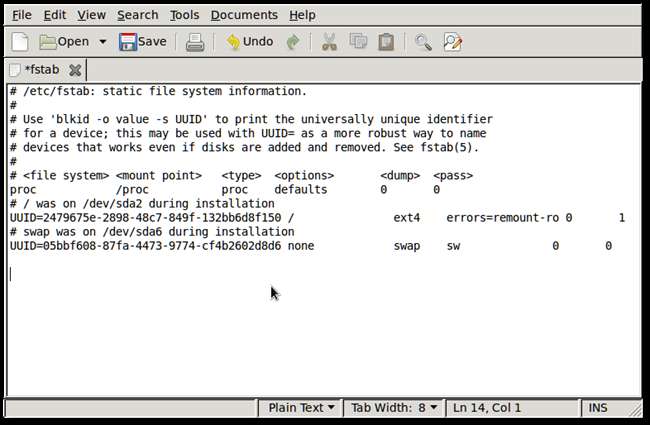
Gedit'te her zamankinden daha çirkin bir tema görebilirsiniz, ancak endişelenmeyin. Aşağıdaki satırları fstab'ın altına ekleyin ve benimki yerine kendi UUID'nizi değiştirin:
# depolama montajı
UUID = 66E53AEC54455DB2 / media / storage / ntfs-3g auto, user, rw 0 0
İlk satır, baştaki hash etiketiyle gösterilen bir yorumdur. Sonraki satır fstab'a belirtilen UUID'ye sahip bölümü aramasını, / media / storage / içine bağlamasını ve ntfs-3g sürücüsünü kullanmasını söyler. Ayrıca, önyükleme sırasında otomatik olarak bağlanmasını sağlar, kullanıcılar tarafından erişilebilir olmasını sağlar (yalnızca kök değil), hem okuma hem de yazma ayrıcalıkları verir ve dosya sistemi denetimlerini atlar (muhtemelen bunu yapmak için Windows'u kullanmak isteyeceksiniz). Son olarak, başka hiçbir şeye dokunmadığınızdan ve UUID'nin doğru olduğundan emin olmak için iki kez kontrol edin ve üç kez kontrol edin.
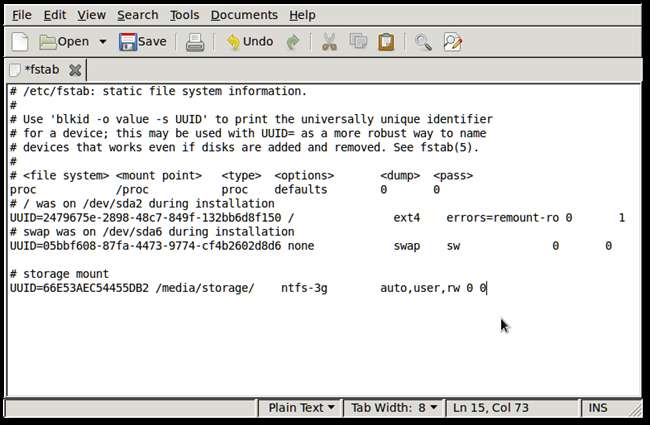
Hazır olduğunuzda kaydet'i tıklayın ve ardından yeniden başlatın. Bir sonraki adım için ve işlerin çalıştığından emin olmak için gerekli olduğundan yeniden başlatmayı atlamayın.
Ubuntu'da hiçbir şey olmamış gibi önyükleme yapabilmelisiniz, ancak şimdi Yerler menüsünde "depolama" (veya adını verdiğiniz her şey) olduğunu fark edeceksiniz! Değilse, fstab'ı doğru aldığınızdan emin olun. Gerekirse, yedeğinizden fstab'ı geri yüklemek için yukarıya bakın.
Alt Klasörlerinizi Yapılandırın (Linux)
Terminali açın ve aşağıdaki komutu girin:
gedit .config / user-dirs.dirs
Bu, ana dizininizdeki "özel" klasörlerinizin tanımlandığı dosyadır.

Bunu beğeninize göre düzenleyebilirsiniz. "$ HOME / Downloads" ı gördüğünüz yerin yerine "/ media / storage / Downloads" gibi mutlak bir klasör konumu koyarsınız. Devam edin ve bu klasörleri veya onları adlandırmak istediğiniz klasörleri oluşturun ve bunların her birinin yolunu belirleyin. Bitmiş düzenleme şu şekilde görünmelidir:
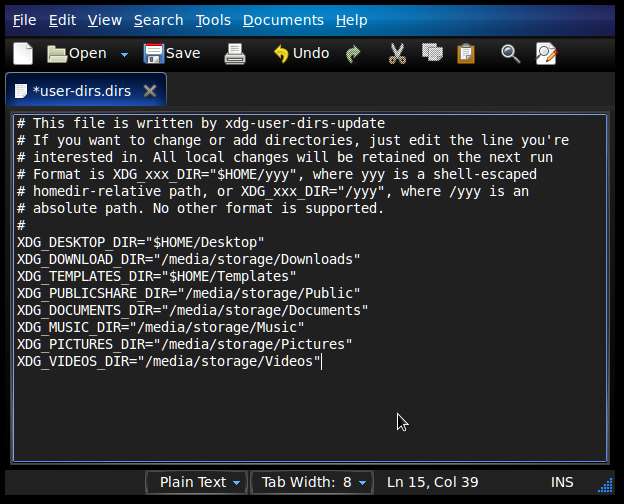
Kaydet'i tıklayın ve yapılandırmanın işini bitirdik. Bu değişikliklerin etkili olması için yeniden başlatmanız gerekebilir, ancak bir sonraki bölümdeki işlemi bitirmek için Windows'a önyükleme yapabilirsiniz.
Temel olarak, artık dosyalara göz atıp "İndirilenler" klasörünüze koyduğunuzda, aslında depolama sürücünüzün "İndirilenler" klasörüne gidecekler. Ana klasörünüzdeki her şey depolama sürücünüzde değil / home / kullanıcı adınız / içinde kalacaktır. "Masaüstü" ve "Şablonlar" gibi birkaç klasör de muhtemelen bu işlemden yararlanmayacaktır. Şablonlar nadiren kullanılır, masaüstü genellikle kısayollar ve benzerleriyle darmadağın olur ve ne yazık ki Windows masaüstü şık bir şekilde yeniden yönlendirilmez.
Alt Klasörlerinizi Yapılandırın (Windows)
Windows'a önyükleme yapın ve "Bilgisayarım" altında "depolama" adlı başka bir bölüm olduğunu göreceksiniz. Windows 7, yerleşik güzel Kitaplıklar özelliğine sahiptir, bu nedenle makalemize bir göz atın " Windows 7'deki Kitaplıklar Özelliğini Anlama , ”Ve yeni depolama klasörlerinizi kitaplıklarınıza nasıl ekleyeceğiniz konusunda adım adım talimatlar göreceksiniz.
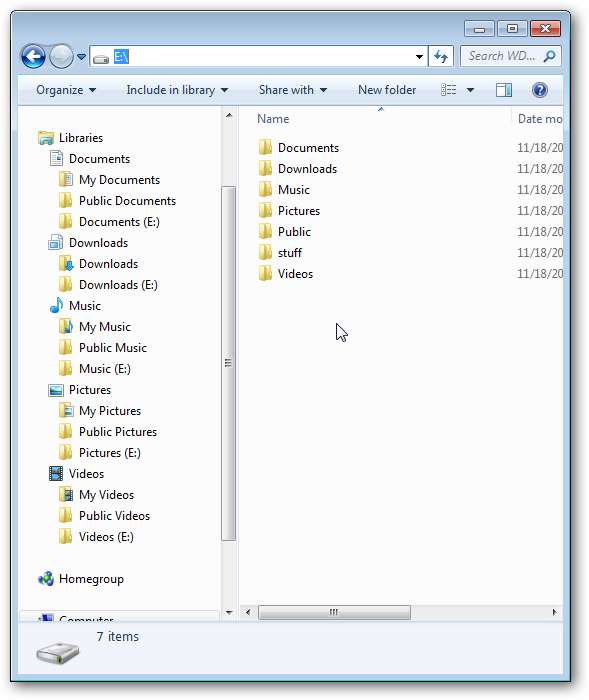
Gördüğünüz gibi, depolama sürücüsü klasörlerim kitaplıklarımın bir parçası. Depolama sürücüsü harfim E: çünkü ağ paylaşımım D: konumunda. Ayrıca, " Windows 7 Kitaplıkları için Varsayılan Kaydetme Klasörünü Değiştirin… Kitaplıklarınıza bir şeyler yapıştırdığınızda, bunlar otomatik olarak yeni depolama klasörlerinize de kaydedilsin.

Değiştirmeniz gereken en son şey, tercih ettiğiniz web tarayıcılarındaki varsayılan "İndirilenler" dizinidir ve "İndirilenler" kitaplığınıza işaret edebilir. Hepsi tamam!
Ayrıca, biraz bilgi birikiminiz varsa, bunu ağınızda uzaktan paylaşılan bir sürücü ile bile yapabilirsiniz, ancak bu gerçek kullanım için çok yavaş olabilir. Daha iyi bir fikir, depolama bölümünüzü ağınızdaki diğer bilgisayarlar tarafından erişilebilen bir paylaşılan sürücüye dönüştürmektir.
İkili önyükleyiciler için birleşik bir ortak sürücü sorununa mükemmel bir çözüm olmasa da, bu düzen oldukça zarif bir şekilde çalışıyor. Çoğu kişi, hangi işletim sistemini kullanırlarsa kullansınlar, indirdikleri dosyalarına, dokümanlarına ve medya dosyalarına çok kolay erişilebilmesini önemsiyor ve bu şemanın bunu oldukça iyi yaptığını göreceksiniz. Herhangi bir ipucunuz varsa veya belki daha iyi bir kurulumunuz varsa, lütfen bunları paylaşın!







